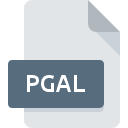
Bestandsextensie PGAL
My Pictures 3D Album Gallery
-
DeveloperVicMan
-
CategoryGraphic Files
-
Populariteit3 (1 votes)
Wat is PGAL bestand?
PGAL bestandsnaam achtervoegsel wordt meestal gebruikt voor My Pictures 3D Album Gallery bestanden. VicMan definieerde de My Pictures 3D Album Gallery formaatstandaard. Bestanden met de extensie PGAL kunnen worden gebruikt door programma's die worden gedistribueerd voor het platform Windows. Bestanden met de extensie PGAL zijn gecategoriseerd als Graphic Files -bestanden. De Graphic Files -subset bestaat uit 524 verschillende bestandsindelingen. De populairste software die PGAL-bestanden ondersteunt, is My Pictures 3D Album. My Pictures 3D Album software is ontwikkeld door VicMan, en op de officiële website kunt u meer informatie vinden over PGAL-bestanden of het My Pictures 3D Album softwareprogramma.
Programma's die PGAL bestandsextensie ondersteunen
Hieronder staat een tabel met programma's die PGAL-bestanden ondersteunen. PGAL-bestanden kunnen worden aangetroffen op alle systeemplatforms, inclusief mobiel, maar er is geen garantie dat elk dergelijke bestanden naar behoren zal ondersteunen.
Hoe open je een PGAL-bestand?
Er kunnen meerdere oorzaken zijn waarom u problemen hebt met het openen van PGAL-bestanden op een bepaald systeem. Gelukkig kunnen de meest voorkomende problemen met PGAL-bestanden worden opgelost zonder diepgaande IT-kennis, en vooral in enkele minuten. We hebben een lijst opgesteld waarmee u uw problemen met PGAL-bestanden kunt oplossen.
Stap 1. Download en installeer My Pictures 3D Album
 De meest voorkomende reden voor dergelijke problemen is het ontbreken van goede toepassingen die PGAL-bestanden ondersteunen die op het systeem zijn geïnstalleerd. De oplossing is eenvoudig, download en installeer My Pictures 3D Album. De volledige lijst met programma's gegroepeerd per besturingssysteem vindt u hierboven. De veiligste methode om My Pictures 3D Album geïnstalleerd te downloaden is door naar de website van de ontwikkelaar (VicMan) te gaan en de software te downloaden met behulp van de aangeboden links.
De meest voorkomende reden voor dergelijke problemen is het ontbreken van goede toepassingen die PGAL-bestanden ondersteunen die op het systeem zijn geïnstalleerd. De oplossing is eenvoudig, download en installeer My Pictures 3D Album. De volledige lijst met programma's gegroepeerd per besturingssysteem vindt u hierboven. De veiligste methode om My Pictures 3D Album geïnstalleerd te downloaden is door naar de website van de ontwikkelaar (VicMan) te gaan en de software te downloaden met behulp van de aangeboden links.
Stap 2. Update My Pictures 3D Album naar de nieuwste versie
 Als My Pictures 3D Album al op uw systemen is geïnstalleerd en PGAL bestanden nog steeds niet correct worden geopend, controleer dan of u de nieuwste versie van de software hebt. Softwareontwikkelaars implementeren mogelijk ondersteuning voor modernere bestandsindelingen in bijgewerkte versies van hun producten. Als u een oudere versie van My Pictures 3D Album hebt geïnstalleerd, ondersteunt deze mogelijk de PGAL-indeling niet. Alle bestandsformaten die prima werden afgehandeld door de vorige versies van een bepaald programma zouden ook moeten kunnen worden geopend met My Pictures 3D Album.
Als My Pictures 3D Album al op uw systemen is geïnstalleerd en PGAL bestanden nog steeds niet correct worden geopend, controleer dan of u de nieuwste versie van de software hebt. Softwareontwikkelaars implementeren mogelijk ondersteuning voor modernere bestandsindelingen in bijgewerkte versies van hun producten. Als u een oudere versie van My Pictures 3D Album hebt geïnstalleerd, ondersteunt deze mogelijk de PGAL-indeling niet. Alle bestandsformaten die prima werden afgehandeld door de vorige versies van een bepaald programma zouden ook moeten kunnen worden geopend met My Pictures 3D Album.
Stap 3. Wijs My Pictures 3D Album aan PGAL bestanden toe
Als u de nieuwste versie van My Pictures 3D Album hebt geïnstalleerd en het probleem blijft bestaan, selecteert u dit als het standaardprogramma om PGAL op uw apparaat te beheren. De methode is vrij eenvoudig en varieert weinig tussen besturingssystemen.

De procedure om het standaardprogramma te wijzigen in Windows
- Klik met de rechtermuisknop op PGAL om een menu te openen waaruit u de optie selecteren
- Selecteer
- De laatste stap is om selecteren en het mappad naar de map te sturen waarin My Pictures 3D Album is geïnstalleerd. U hoeft nu alleen nog maar uw keuze te bevestigen door Altijd deze app gebruiken voor het openen van PGAL-bestanden en op klikken.

De procedure om het standaardprogramma te wijzigen in Mac OS
- Door met de rechtermuisknop op het geselecteerde PGAL-bestand te klikken, opent u het bestandsmenu en kiest u
- Ga door naar de sectie . Als deze is gesloten, klikt u op de titel voor toegang tot de beschikbare opties
- Kies het juiste programma uit de lijst en bevestig door te klikken op
- Als u de vorige stappen hebt gevolgd, verschijnt een bericht: Deze wijziging wordt toegepast op alle bestanden met de extensie PGAL. Klik vervolgens op de knop om het proces te voltooien.
Stap 4. Zorg ervoor dat het PGAL-bestand compleet is en geen fouten bevat
Als u de instructies uit de vorige stappen hebt gevolgd, maar het probleem is nog steeds niet opgelost, moet u het betreffende PGAL-bestand verifiëren. Problemen met het openen van het bestand kunnen verschillende oorzaken hebben.

1. De PGAL is mogelijk geïnfecteerd met malware - zorg ervoor dat u deze scant met een antivirusprogramma.
Als het bestand is geïnfecteerd, probeert de malware die zich in het PGAL-bestand bevindt het te openen. Het wordt aanbevolen om het systeem zo snel mogelijk op virussen en malware te scannen of een online antivirusscanner te gebruiken. Als de scanner heeft vastgesteld dat het PGAL-bestand onveilig is, volg dan de instructies van het antivirusprogramma om de dreiging te neutraliseren.
2. Controleer of het bestand beschadigd of beschadigd is
Hebt u het betreffende PGAL-bestand van een andere persoon ontvangen? Vraag hem / haar om het nog een keer te verzenden. Tijdens het kopieerproces van het bestand kunnen fouten optreden waardoor het bestand onvolledig of beschadigd is. Dit kan de oorzaak zijn van problemen met het bestand. Bij het downloaden van het bestand met de extensie PGAL van internet kan er een fout optreden met als gevolg een onvolledig bestand. Probeer het bestand opnieuw te downloaden.
3. Controleer of uw account beheerdersrechten heeft
Sommige bestanden vereisen verhoogde toegangsrechten om ze te openen. Schakel over naar een account met vereiste rechten en probeer het bestand My Pictures 3D Album Gallery opnieuw te openen.
4. Controleer of uw apparaat voldoet aan de vereisten om My Pictures 3D Album te kunnen openen
Als het systeem onvoldoende bronnen heeft om PGAL-bestanden te openen, probeer dan alle actieve applicaties te sluiten en probeer het opnieuw.
5. Controleer of uw besturingssysteem en stuurprogramma's up-to-date zijn
Actueel systeem en stuurprogramma's maken uw computer niet alleen veiliger, maar kunnen ook problemen met het My Pictures 3D Album Gallery -bestand oplossen. Het is mogelijk dat een van de beschikbare systeem- of stuurprogramma-updates de problemen met PGAL-bestanden met betrekking tot oudere versies van bepaalde software oplost.
Wilt u helpen?
Als je nog meer informatie over de bestandsextensie PGAL hebt, zullen we je dankbaar zijn als je die wilt delen met de gebruikers van onze site. Gebruik het formulier hier en stuur ons je informatie over het PGAL-bestand.

 Windows
Windows 
